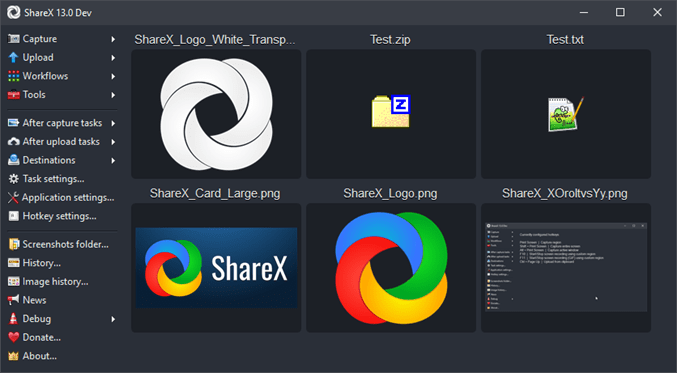ShareX este un instrument gratuit și open source care vă permite capturați sau înregistrați orice parte a ecranului dvs și partajați-l cu o singură apăsare a tastei. De asemenea, vă permite să postați imagini, text și alte forme de fișiere în oricare dintre cele 50 de destinații aprobate. ShareX vă permite să capturați sau să înregistrați ecranul în moduri diferite.
Puncte forte și caracteristici
- Este complet gratuit, open source, ușor și fără reclame!
- Captură de ecran, înregistrare de ecran, partajare de fișiere și aplicație de productivitate pentru utilizatori avansați.
- Ecran complet, fereastră, monitor, regiune, mână liberă, defilare și alte tehnici de captură de ecran Sunt disponibile.
- Adnotarea, adăugarea de efecte, filigranarea, descărcarea, imprimarea și alte procese post-captură pot fi personalizate.
- Orice fișier poate fi încărcat folosind taste rapide programabile, încărcare în clipboard, glisare și plasare sau meniul contextual Windows Explorer.
- Peste 50 de furnizori de găzduire de imagini, text și fișiere sunt acceptați, inclusiv Imgur, FTP, dropbox, Pastebin și altele. De asemenea, sunt acceptate multe servicii de scurtare și partajare a adreselor URL.
- Sunt incluse selectorul de culori a ecranului, editor de imagini, riglă, schimbător DNS, generator de coduri QR, indexator de directoare și alte instrumente.
- Fluxurile de lucru pot fi create într-un număr infinit de moduri, fiecare cu propriul set de comenzi rapide de la tastatură.
- Cu aproape 8 ani de dezvoltare activă, puteți avea încredere în acest program.
Faceți o captură de ecran în ShareX
Când vine vorba de captură, asta a fost prioritizat. Puteți utiliza ShareX pentru a lua;
- Capturile de ecran pe întregul ecran sunt pur și simplu instantanee care cuprind întregul ecran al unui computer ferestre din.
- Capturi de ecran Windows - Aici faceți capturi de ecran ale aplicațiilor pe care le-ați lansat pe computer. De exemplu, ShareX va captura o captură de ecran a unui player muzical în funcțiune sau a unui software de vizualizare a imaginilor și va ignora restul. ShareX poate face diferența dintre un singur program și restul a ceea ce este pe ecran.
- Monitorizare instantanee – Acest lucru este util atunci când aveți multe ecrane cu conținut diferit afișat. Puteți utiliza ShareX pentru a face o captură de ecran a unui afișaj specificat. Puteți face o captură de ecran a unui afișaj extern fără a include conținutul ecranului principal.
- Capturi de ecran pentru regiune – Puteți alege o anumită regiune de capturat trăgând mouse-ul peste ea, iar ShareX va face un instantaneu și îl va afișa ca previzualizare în fereastra principală. Regiunea instantanee poate fi clară sau translucidă, iar ultima regiune poate fi, de asemenea, utilizată.
Captură cu Scroll
Când există mai mult conținut pe ecran decât poate afișa ecranul, trebuie să derulați pentru a vedea restul. Ce se întâmplă dacă trebuie să partajați această captură de ecran într-un singur fișier? ShareX poate captura un singur instantaneu al conținutului care se derulează într-o singură fotografie. Când ați terminat de defilat, ShareX va putea scoate un singur fișier.
Capturați o pagină web
ShareX facilitează acest lucru, oferind o fereastră în care puteți introduce adresa URL pe care doriți să o capturați. ShareX poate captura apoi o captură de ecran a conținutului vizibil odată ce pagina web este complet încărcată.
Captură text
Captura de text este o caracteristică unică în ShareX. Practic, faceți o captură de ecran a unui text (de exemplu, text care vi se pare dificil de scris și care nu poate fi duplicat), iar ShareX extrage textul din captură de ecran folosind recunoașterea optică a caracterelor (OCR). Textul rezultat poate fi apoi copiat și lipit oriunde aveți nevoie.
Captură din mers
Trebuie să predefiniți o regiune de înregistrare, precum și un timp de repetare pentru ca captura automată să funcționeze. De exemplu, puteți alege să capturați întregul ecran și să setați un interval de 40 de secunde. Chiar dacă nu sunteți prezent pentru a supraveghea operațiunea, ShareX va îndeplini sarcina conform instrucțiunilor dumneavoastră. Ieșirea va fi disponibilă pentru utilizare când vă întoarceți.
Există multe destinații în care îți poți împărtăși excursia.
După ce ați produs înregistrările sau capturile de ecran în ShareX, veți vedea o selecție de opțiuni de partajare precum aceasta:
- Drop box
- OneDrive
- Google Drive este un serviciu de stocare bazat pe cloud.
- S3 (serviciul simplu de stocare al Amazon)
- Google Cloud Storage este un serviciu oferit de Google.
- Azure Storage este un serviciu de stocare bazat pe cloud.
Gestionarea istoricului fișierelor de e-mail Imgur
Dacă trebuie să vizualizați fișierele anterioare prin atingerea unui buton, ShareX are un instrument de gestionare a istoricului fișierelor. De asemenea, ai acces la un număr mare de destinații de platformă de pe care poți posta filme și imagini. Cel mai bine, setările pentru fiecare destinație sunt disponibile pentru control complet. Imgur, Pastebin, Dropbox, bit.ly și Twitter se numără printre cele peste 80 de destinații acceptate de ShareX.
Ce instrumente sunt disponibile?
ShareX vine cu o multitudine de instrumente pentru a experimenta. Unele dintre aceste soluții vor îndeplini sarcini care nu sunt de obicei asociate cu software-ul de înregistrare a ecranului. Ne vom uita mai jos la câteva dintre aceste instrumente. Veți putea să le explorați pe toate odată ce instalați ShareX.
- Editor de imagini și efecte – Aceste instrumente vă vor permite să vă modificați capturile de ecran, precum și să le aplicați diferite efecte pentru a le îmbunătăți.
- Combinator de imagini – După cum sugerează și numele, ShareX este util atunci când trebuie să combinați mai multe imagini într-o singură imagine.
- Miniatura imagine și video – Cu acest instrument ShareX, puteți seta imaginile care se afișează pe fața unei imagini sau a unei pictograme video chiar înainte de a o deschide.
- Verificator hash - Acest program verifică integritatea fișierului prin detectarea oricăror modificări sau modificări care modifică modul în care a fost creat fișierul. ShareX vă va ajuta să determinați autenticitatea filmelor și fotografiilor dvs. cu această funcție.
Pentru mai multe informații, vizitați Site-ul oficial de la ShareX.